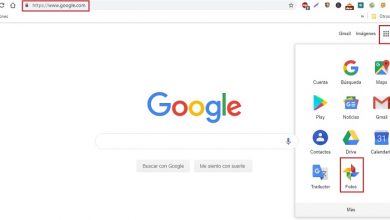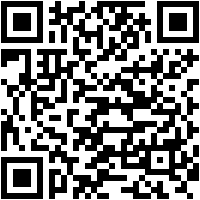Comment activer et configurer l’économiseur d’écran de mon mobile Android?

Aujourd’hui, nous allons voir comment activer et configurer l’économiseur d’écran de mon mobile Android en quelques étapes. Quelque chose de très facile à réaliser et totalement configurable.
Nous ne pouvons pas nier que le niveau de personnalisation d’ Android est vraiment excellent. On peut presque tout faire: changer les couleurs, les polices, les tailles, ajouter des lanceurs personnalisés, etc.
Et pour les personnes qui ont leurs appareils enracinés, les options sont bien plus nombreuses en termes de personnalisation et d’installation de différentes applications qui peuvent être très utiles.
Ce que nous verrons un peu plus bas, c’est comment activer l’économiseur d’écran et ce que nous devons faire pour le configurer afin qu’il s’affiche pendant que le téléphone est chargé.
Le terme « économiseur d’écran » est assez bien connu sous Windows car il est tout à fait normal de l’utiliser lorsque nous quittons l’ordinateur pendant un certain temps sans rien faire. Sur Android, nous pouvons également faire de même.
Ce que nous allons voir ensuite, c’est juste ceci. Comment activer l’économiseur d’écran et le configurer sur Android de manière très simple et étape par étape afin de ne pas vous perdre au milieu du processus.

Comment activer les économiseurs d’écran sur Android
Nous allons aller dans Paramètres> Affichage> Options avancées> Économiseur d’écran . Ici, nous devons voir s’il est activé ou non. Ce que nous allons faire, c’est nous assurer que l’interrupteur en haut à droite de l’écran est activé (là où il est dit Oui).
De cette façon, nous pouvons activer l’économiseur d’écran Android. Maintenant, ce que nous allons devoir faire est de le configurer à notre guise.

Comment définir des économiseurs d’écran sur Android
Pour cela, nous devrons appuyer sur les trois points verticaux qui se trouvent dans le coin supérieur droit de l’écran. Un menu déroulant s’ouvre avec diverses options. Vous pouvez choisir de commencer maintenant ou le second qui vous permettra de choisir une variété d’options:
- Avec l’appareil dans un dock.
- Pendant la charge.
- Les deux cas.
Une fois que vous faites cela, il est déjà activé et vous pouvez choisir ce que vous souhaitez afficher . Bien que cela dépende de plusieurs facteurs tels que les applications installées, la version Android, etc. Parcourez les options disponibles et choisissez ce que vous aimez le plus.
Si vous souhaitez personnaliser Android et avoir plus d’options d’économiseur d’écran. Une chose que vous pouvez faire est de changer le lanceur que vous avez sur votre appareil. Qu’est-ce que le lanceur? Il s’agit du lanceur. C’est l’interface que nous utilisons pour accéder aux applications et se déplacer dans l’appareil mobile.
Il existe de nombreux lanceurs sur Android qui ont différentes options et possibilités. Des lanceurs légers, à ceux avec des effets 3D qui peuvent consommer plus de ressources que vous ne l’imaginez.
Mais il existe de nombreux lanceurs simples, avec des options justes et nécessaires, mais avec un peu de personnalisation, ils consommeront non seulement peu de ressources, mais en plus de cela, nous pouvons laisser notre appareil comme nous le souhaitons.
Si vous souhaitez personnaliser votre téléphone Android autant que possible sans avoir à être un utilisateur root ou quelque chose de similaire. Ensuite, installer un lanceur depuis le Play Store est la meilleure chose que vous puissiez faire car, au cas où vous ne l’aimeriez pas, il vous suffit de le désinstaller comme n’importe quelle autre application. C’est aussi simple que cela!
Comme nous le disons toujours, Android est de loin le meilleur système d’exploitation que nous ayons pour les appareils mobiles aujourd’hui. Pouvoir personnaliser chaque détail, aussi minime soit-il, est quelque chose de très important pour la plupart des utilisateurs.
Nous espérons qu’il vous sera très clair comment activer et configurer l’économiseur d’écran de votre appareil Android . Si vous avez des questions, n’oubliez pas que vous pouvez nous les envoyer grâce à la section commentaires ci-dessous.